あなたが今ここにいる理由は、MP3 ファイルに変換したい MPV ファイルがあるからですよね? コンピューターにある MPV ファイルは、実際にはデータ ファイルであり、必要なメディア ファイルではありません。 それがあなたがする必要がある理由です MPVをMP3に変換 ファイルを表示できるようにします。
MPV ファイルを MP3 形式に変換することがこの記事の主な目的であるため、 最高のオーディオ変換プログラム 簡単かつ迅速に行う方法について説明します。
目次: パート 1. Mac/Windows で MPV を MP3 に変換するにはどうすればよいですか? パート 2. オンラインで MPV を MP3 に変換できますか? パート 3. MPV と MP3 に関するクイック FAQパート4:結論
パート 1. Mac/Windows で MPV を MP3 に変換するにはどうすればよいですか?
MPV ファイルを MP3 形式に変換する最初の方法は、あるファイルから別のファイルに変換するための最も適切なツールを使用することです。 そして、あなたが行くべき最高のツールは、 iMyMacビデオコンバーター.
このビデオコンバーターは、最高のコンバーターの 1つとして知られています。 そしてそれは、その幅広い変換プロセスによるものです。 音声ファイルと動画ファイルをある形式から別の形式に変換できます。 これは、MPV を MP3 ファイルに瞬時に変換できることを意味します。 MPVファイルをMP4形式に簡単に変換.
iMyMac Video Converter には、操作が非常に簡単なインターフェイスも付属しています。 これにより、物事を簡単かつ手間をかけずに行うことができます。 また、このツールがいかに簡単に使用できるかを示すために、従うことができるガイドを以下に含めました.
ステップ 1. iMyMac ビデオ コンバーターを起動します。
iMyMac 動画変換をコンピュータにダウンロードしてインストールしたら、それをダブルクリックして起動します。
ステップ 2. MPV ファイルを追加する
iMyMac 動画変換のメイン インターフェイスにアクセスしたら、 MPVファイル 変換したいもの。
ステップ3.出力フォーマットとしてMP3を選択します
単に 変換形式 ボタン。 これにより、画面に新しいセクションが開きます。 クリック オーディオ タブ。 これにより、ドロップダウンメニューが開き、検索して選択できます MP3 出力フォーマットとしてフォーマット。
ステップ 4. MPV を MP3 に変換する
クリックします。 輸出 ボタンをクリックします。 これにより、MPV から MP3 ファイルへの変換が開始されます。 このプロセスが完了すると、変換されたファイルを「最近のプロジェクト」フォルダを画面に表示します。 必要に応じてファイルを編集できます。

パート 2. オンラインで MPV を MP3 に変換できますか?
オンラインに接続しなくてもダウンロードして作業できるツールを紹介できたので、オンラインで MPV ファイルを MP3 に変換する方法があるかどうか尋ねているかもしれません。
それに対する答えは、実際に使用できるオンラインの無料コンバーターがたくさんあるということです。 それで、使用を検討できる最高のものを紹介します。 iMyMac ビデオ コンバーターと同じ結果が得られない可能性があることに注意する必要がありますが、特にその品質は重要です。
ツール01.FreeConvert.com
FreeConvert の無料オンライン コンバーターは、MPV を MP3 ファイルに変換するためにアクセスできる最高の Web サイトの 1つとして知られています。 また、コンピューターに何もインストールする必要がなく、このツールが知っている最も迅速かつ簡単な方法で、MPV ファイルを MP3 形式に変換できます。
これを使うのもとても簡単です。 Web サイトにアクセスして、変換したい MPV ファイルをアップロードするだけです。 動画や音声だけでなく、必要に応じて PDF ファイルを別の形式に変換することもできます。
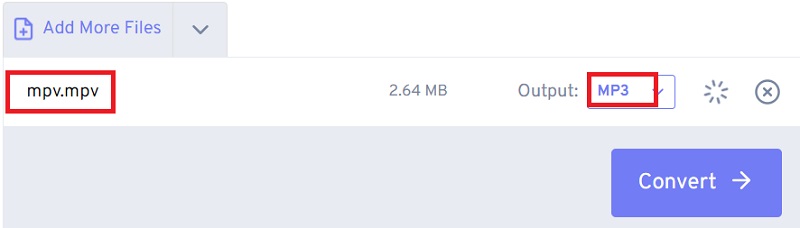
ツール 02. Convertio.co
Convertio を使用して MPV を MP3 ファイルに変換するのは完全に無料です。 ただし、これらのファイルは 50MB であり、変換できるのは以下のファイルのみです。 このオンライン無料コンバーターは完全に無料で使用できます。
だからこそ、これはあなたが利用できる優れた無料のオンラインコンバーターです. これを使用して MPV ファイルを MP3 ファイルに変換するには、以下のガイドに従ってください。
- コンピューターで Convertio.co Web サイトを起動します。
- 次に、をクリックします。 ファイルを選択 次に、 MPVファイル あなたがしたいこと。
- その後、出力形式を選択します。 この場合、 MP3
- ギアの設定を変更できます。
- 次に、をクリックします 変換 ボタンをクリックします。 そして、変換プロセスが完了するまで待ちます。
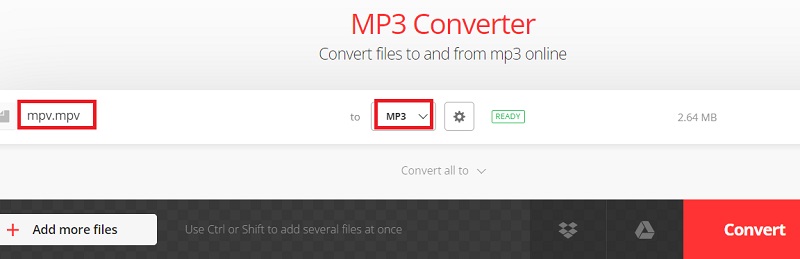
ツール 03. CloudConvert.com
CloudConvert は、MPV を MP3 ファイルに簡単に変換するために使用できる、もう 1 つの人気のある無料のオンライン コンバーターです。 サイズが MB 単位のファイルのみをアップロードできます。
このツールは、変換しようとしているのがコンピュータにある小さなファイルである場合に必須です。 このツールを使用して MPV ファイルを MP3 形式に変換する方法については、以下のガイドに従ってください。
- CloudConvert の公式 Web サイトに移動します。
- ファイルの選択 変換したい MPV ファイルを追加します。 また、Google ドライブ、Dropbox、および URL リンクを使用してファイルを選択することもできます。
- 出力形式としてMP3を選択してください。
- 次にをクリックしてください 変換画面上のボタン。
- 変換が完了したら、変換されたファイルをコンピューターにダウンロードします。

ツール 04. ConvertFiles.com
ConvertFile Web サイトは、上記の他の無料のオンライン コンバーター ツールとは少し異なります。 このサイトでは、ビデオとオーディオを変換できるだけでなく、ドキュメントを必要な別のファイル形式に変換することもできるためです。 これが、MPV を MP3 ファイル形式に変換するのにも理想的である理由です。
として Convertio オンライン コンバーターの代替、ConvertFiles は広告でサポートされているため、少しぼやけて見える場合があります。 ただし、一定量の動画や音声ファイルをアップロードする際に問題が発生した場合でも、このツールは MPV を MP3 ファイル形式に変換するのに役立ちます。
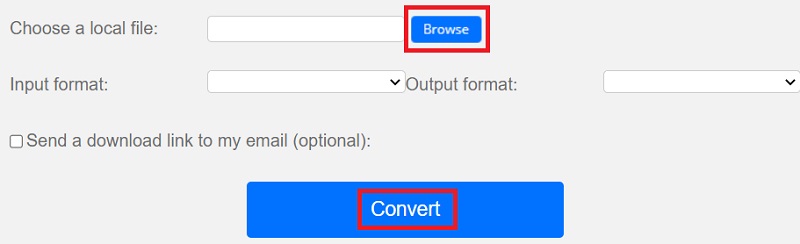
パート 3. MPV と MP3 に関するクイック FAQ
この投稿を終了する前に、先に進み、MPV ファイル形式についていくつか説明しましょう。
MPV ファイルとは何ですか?
MPV ファイルは、圧縮されていない生のビデオ データを含む MPEG ストリーム ビデオ ファイルとも呼ばれます。 MPV ファイル内のデータは、MPEG-2 仕様で構成されています。
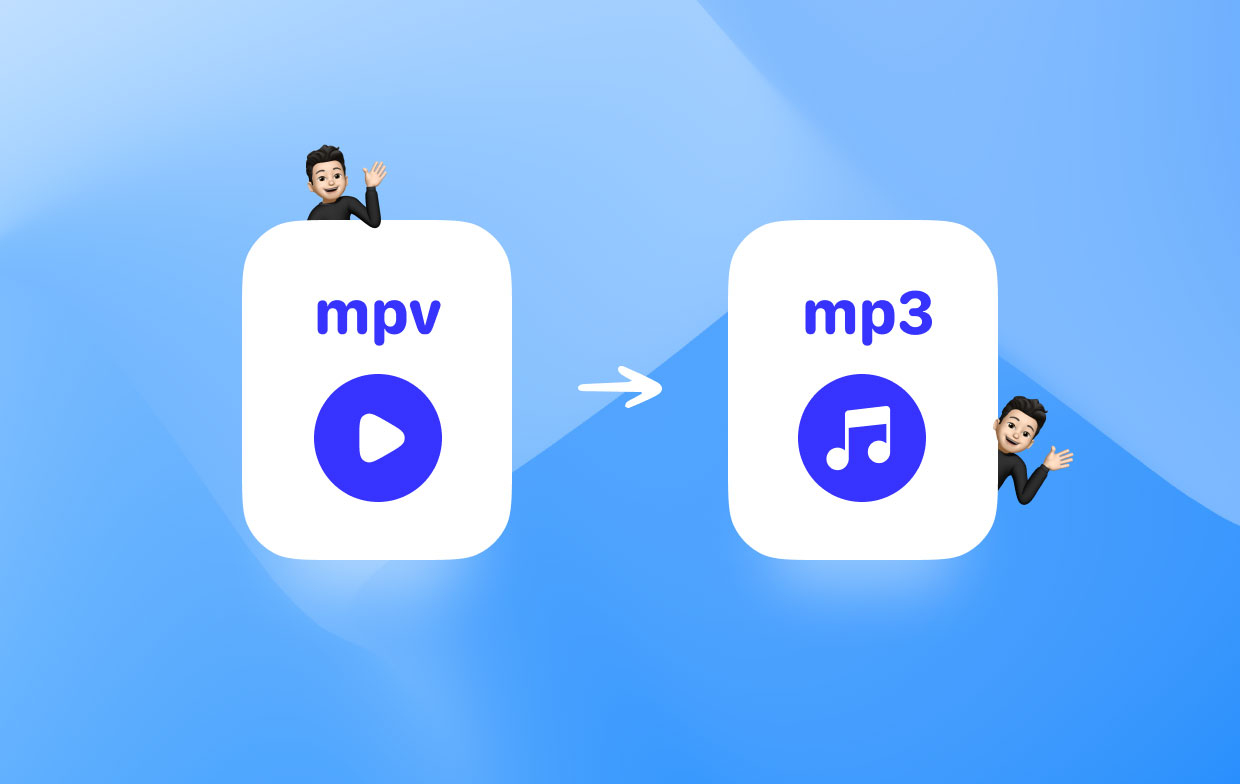
また、これらの MPV ファイルには音声データが含まれていないことも知っておく必要があります。 このタイプのファイル形式は、MPEG と同様に入力ビデオとして一般的に使用されます。 VideoLAN LVC ソフトウェアを使用してこのファイルを開き、MPV を MP3 に変換して互換性を高めることができます。
MPV ファイルを開くにはどうすればよいですか?
そして、あなたがどうやって開くことができるのか疑問に思っているなら MPVファイル. これに対する答えは実際には非常に簡単で、すでに上で述べられています。 VideoLAN VLC プレーヤーまたは FFmpeg を使用して MPV ファイルを起動できます。 また、拡張子名を .mpv ファイル拡張子から .mpeg 拡張子ファイル名に変更することで、これらの種類のファイル形式を表示することもできます。
パート4:結論
ご覧のとおり、 MPVをMP3に変換 するのはそれほど難しいことではありません。 あなたが持つ必要があるのは、あなたが何を扱っているかについての正しい知識だけです. 上記の内容を見ると、MPV ファイルを MP3 ファイル形式に変換する方法はたくさんあります。
オンラインの無料変換ツールを使用するオプションを使用できます。または、考えられる最善の方法は、ダウンロード可能なツールを使用することです。ダウンロード可能なツールを使用すると、任意のファイル形式を別の形式に安全かつ簡単に変換できます。 そのため、iMyMac 動画変換は最も推奨されるツールです。




